怎样启动win10自带杀毒软件 Win10自带杀毒软件怎么打开
更新时间:2024-06-09 08:18:12作者:hnzkhbsb
Win10自带杀毒软件是一款功能强大的系统安全工具,可以帮助用户有效保护电脑免受病毒和恶意软件的侵害,但是很多人不知道如何启动和打开这个软件,其实操作非常简单。用户只需要点击开始菜单,然后选择设置选项,接着点击更新和安全,再找到Windows Defender选项即可启动和打开Win10自带的杀毒软件。通过这个简单的操作,用户可以轻松保护自己的电脑安全,让电脑始终保持良好的运行状态。
操作方法:
1.右击【开始菜单】,点击菜单中的【设置】选项。
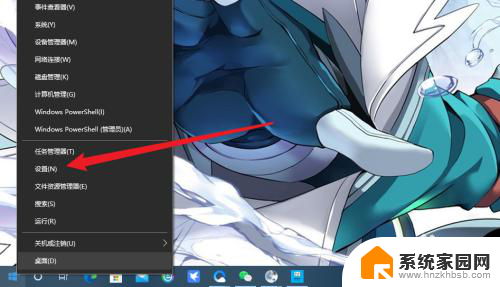
2.点击设置界面中的【更新和安全】选项。
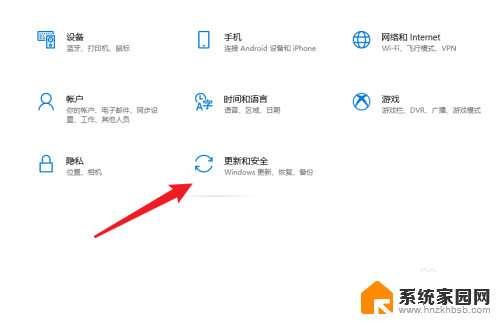
3.点击左侧菜单中的【Windows安全】选项。
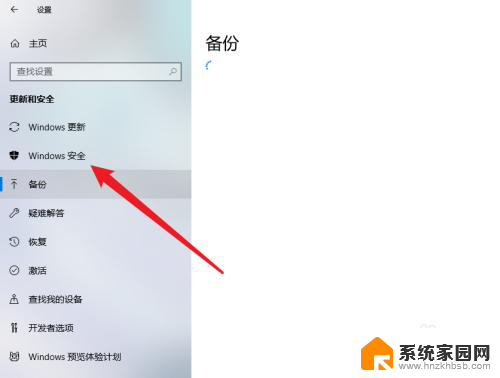
4.点击【打开Windows Defender 安全中心】选项。
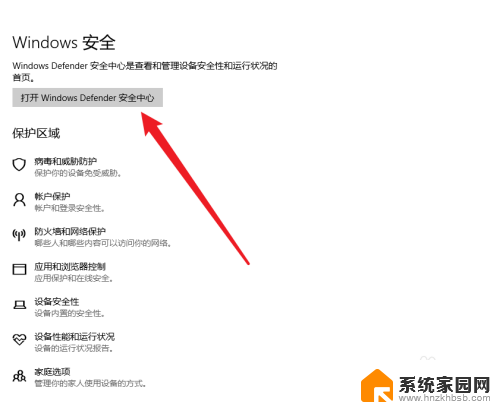
5.点击【病毒和威胁防护】选项。
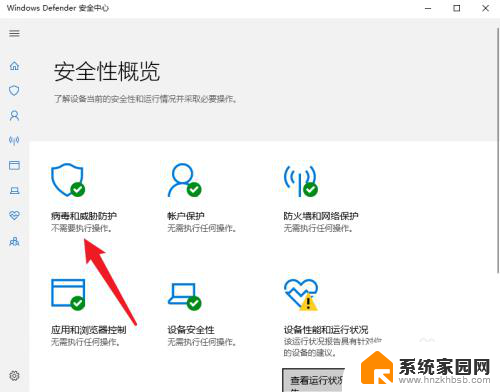
6.点击【Windows Defender 防病毒软件选项】。
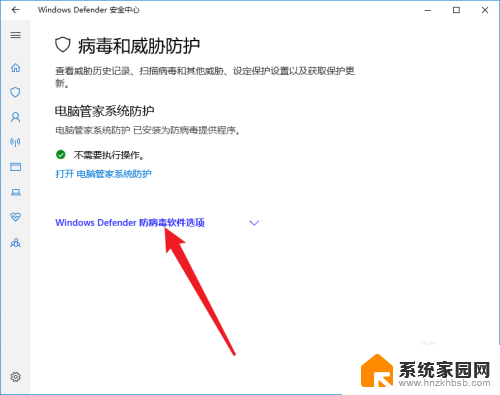
7.将【定期扫描】打开即可。
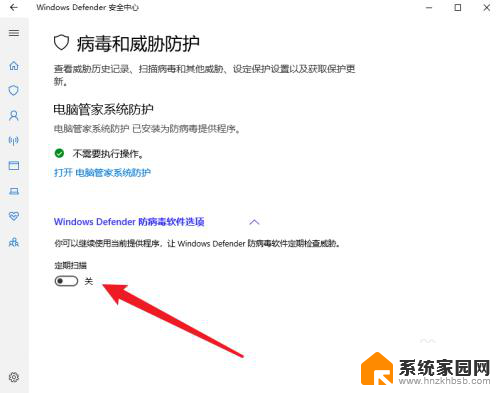
以上就是如何启动win10自带杀毒软件的全部内容,如果遇到这种情况,您可以按照以上步骤解决问题,非常简单快速。
怎样启动win10自带杀毒软件 Win10自带杀毒软件怎么打开相关教程
- win10自带杀毒软件在哪里关 win10自带杀毒软件关闭方法
- 如何彻底卸载win10自带杀毒 win10自带的杀毒软件在哪里关闭
- win7有自带杀毒吗 win7自带杀毒软件在哪个文件夹
- 电脑杀毒怎样操作 win10系统自带杀毒软件怎么使用
- windows杀毒软件卸载 WIN10系统如何卸载自带杀毒软件
- win10有必要装杀毒软件么 win10需要安装哪款杀毒软件
- win10如何设置一个软件启动带动其它软件 Win10开机自启动软件设置方法
- 软件开机自启动设置怎么关闭 怎样关闭开机自动启动的软件程序
- win10电脑如何关闭开机自动启动的软件 win10开机自动启软件关闭方法
- 电脑自带卸载怎么打开 IObit Uninstaller怎么卸载电脑软件
- 迈入计算加速新时代 第二代AMD Versal Premium系列上新,助力您的计算体验提速
- 如何查看电脑显卡型号及性能信息的方法,详细教程揭秘
- 微软“Microsoft自动填充Chrome扩展”插件12月14日停用,用户需寻找替代方案
- CPU厂商的新一轮较量来了!AMD、英特尔谁将称雄?
- 微软发布Windows 11 2024更新,新型Copilot AI PC功能亮相,助力用户提升工作效率
- CPU选购全攻略:世代差异、核心架构、线程数、超频技巧一网打尽!
微软资讯推荐
- 1 如何查看电脑显卡型号及性能信息的方法,详细教程揭秘
- 2 CPU厂商的新一轮较量来了!AMD、英特尔谁将称雄?
- 3 英伟达发布NVIDIA app正式版 带来统一GPU设置软件,让你轻松管理显卡设置
- 4 详细指南:如何在Windows系统中进行激活– 一步步教你激活Windows系统
- 5 国产显卡摩尔线程筹备上市,国产显卡即将登陆市场
- 6 详细步骤教你如何在Win7系统中进行重装,轻松搞定系统重装
- 7 微软停服后,Linux对俄罗斯“动手”,国产系统关键一战即将开启
- 8 英伟达RTX50系列显卡提前发布,游戏体验将迎来重大提升
- 9 微软网页版和Win11新版Outlook可固定收藏夹功能本月开测
- 10 双11国补优惠力度大,AMD锐龙HX旗舰游戏本5800元起
win10系统推荐
系统教程推荐
- 1 windows defender删除文件恢复 被Windows Defender删除的文件怎么找回
- 2 连接电脑的蓝牙耳机吗 win10电脑连接蓝牙耳机设置
- 3 笔记本电脑屏幕锁可以解开吗 电脑锁屏的快捷键是什么
- 4 ie9如何设置兼容模式 IE9兼容性视图的使用方法
- 5 win11磁盘格式化失败 硬盘无法格式化怎么修复
- 6 word文档打开乱码怎么解决 word文档打开显示乱码怎么办
- 7 惠普m1136打印机驱动无法安装 hp m1136打印机无法安装win10驱动解决方法
- 8 笔记本怎么连网线上网win10 笔记本电脑有线网连接教程
- 9 微信怎么语音没有声音 微信语音播放无声音怎么恢复
- 10 windows查看激活时间 win10系统激活时间怎么看